ഉള്ളടക്ക പട്ടിക
ഈ ട്യൂട്ടോറിയൽ ഔട്ട്ലുക്ക് ഡെസ്ക്ടോപ്പിലേക്ക് .csv, .pst ഫയലുകളിൽ നിന്ന് കോൺടാക്റ്റുകൾ ഇമ്പോർട്ടുചെയ്യുന്നതിനുള്ള രണ്ട് വഴികളെക്കുറിച്ച് സംസാരിക്കുന്നു, കൂടാതെ Outlook ഓൺലൈനിലേക്ക് കോൺടാക്റ്റുകൾ എങ്ങനെ കൈമാറാമെന്ന് കാണിക്കുന്നു.
വ്യത്യസ്തങ്ങളുണ്ടാകാം. നിങ്ങളുടെ Outlook വിലാസ പുസ്തകത്തിലേക്ക് കോൺടാക്റ്റുകൾ കൈമാറാൻ നിങ്ങൾ ആഗ്രഹിക്കുന്നതിന്റെ കാരണങ്ങൾ. ഉദാഹരണത്തിന്, കോൺടാക്റ്റുകളുടെ ഒരു ലിസ്റ്റ് ഉള്ള ഒരു ബാഹ്യ ഡാറ്റാബേസ് നിങ്ങൾക്ക് പാരമ്പര്യമായി ലഭിച്ചു, അല്ലെങ്കിൽ നിങ്ങൾ മറ്റൊരു മെയിൽ സെർവറിൽ നിന്ന് മൈഗ്രേറ്റ് ചെയ്യുകയാണ്, അല്ലെങ്കിൽ നിങ്ങൾ ഒരു പുതിയ അക്കൗണ്ട് സജ്ജീകരിക്കുകയാണ്. കാരണം എന്തുതന്നെയായാലും, നിങ്ങളുടെ എല്ലാ കോൺടാക്റ്റുകളും ഒറ്റയടിക്ക് ഇമ്പോർട്ടുചെയ്യാൻ ഔട്ട്ലുക്ക് ഒരു നേരായ മാർഗം നൽകുന്നു.
നുറുങ്ങ്. നിങ്ങളുടെ കോൺടാക്റ്റുകൾ Excel-ൽ സംഭരിച്ചിട്ടുണ്ടെങ്കിൽ, ഇനിപ്പറയുന്ന ട്യൂട്ടോറിയൽ ഉപയോഗപ്രദമാകും: Excel-ൽ നിന്ന് Outlook-ലേക്ക് കോൺടാക്റ്റുകൾ എങ്ങനെ ഇറക്കുമതി ചെയ്യാം.
Outlook-ലേക്ക് ഇറക്കുമതി ചെയ്യുന്നതിന് കോൺടാക്റ്റുകൾ തയ്യാറാക്കുക
Microsoft Outlook രണ്ട് ഫയലുകളിൽ നിന്ന് കോൺടാക്റ്റുകൾ ഇറക്കുമതി ചെയ്യാൻ അനുവദിക്കുന്നു തരങ്ങൾ, PST, CSV.
PST (വ്യക്തിഗത സംഭരണ പട്ടിക). ഔട്ട്ലുക്ക്, എക്സ്ചേഞ്ച് ക്ലയന്റ്, മറ്റ് മൈക്രോസോഫ്റ്റ് സോഫ്റ്റ്വെയർ എന്നിവയിൽ ഡാറ്റ സംഭരിക്കുന്നതിനുള്ള ഒരു പ്രത്യേക ഫയൽ ഫോർമാറ്റാണിത്. ഒരു .pst ഫയലിൽ, കോൺടാക്റ്റുകൾ ഇതിനകം ശരിയായ ഫോർമാറ്റിലാണ്, കൂടുതൽ ഭേദഗതികൾ ആവശ്യമില്ല.
കൂടുതൽ വിവരങ്ങൾക്ക്, PST ഫയലിലേക്ക് Outlook കോൺടാക്റ്റുകൾ എങ്ങനെ എക്സ്പോർട്ട് ചെയ്യാം എന്ന് കാണുക.
CSV (കോമയാൽ വേർതിരിച്ച മൂല്യങ്ങൾ). നിങ്ങളുടെ കോൺടാക്റ്റ് വിവരങ്ങൾ Excel-ലോ മറ്റൊരു സ്പ്രെഡ്ഷീറ്റ് പ്രോഗ്രാമിലോ സൂക്ഷിക്കുകയോ അല്ലെങ്കിൽ Gmail അല്ലെങ്കിൽ Yahoo മെയിൽ പോലുള്ള മറ്റൊരു ഇമെയിൽ ദാതാവിൽ നിന്ന് നിങ്ങളുടെ കോൺടാക്റ്റുകൾ എക്സ്പോർട്ട് ചെയ്തിരിക്കുകയോ ചെയ്താൽ, അവ സാധാരണയായി ഒരു .csv ഫയലിലായിരിക്കും, അത് ഇറക്കുമതി ചെയ്യാൻ കഴിയും.കുറച്ച് ക്രമീകരണങ്ങളുള്ള ഔട്ട്ലുക്ക്:
- ഇംഗ്ലീഷ് അക്ഷരമാലയിൽ ഇല്ലാത്ത ചില പ്രതീകങ്ങൾ കോൺടാക്റ്റ് വിശദാംശങ്ങളിൽ അടങ്ങിയിട്ടുണ്ടെങ്കിൽ, ഉദാ. അറബിക്, സിറിലിക്, ചൈനീസ് അല്ലെങ്കിൽ ജാപ്പനീസ്, അത്തരം കോൺടാക്റ്റുകൾ ശരിയായി ഇറക്കുമതി ചെയ്തേക്കില്ല. സാധ്യമായ പ്രശ്നങ്ങൾ തടയുന്നതിന്, അത്തരം ഒരു ഓപ്ഷൻ നിങ്ങൾക്ക് ലഭ്യമാണെങ്കിൽ CSV UTF-8 ഫയലിലേക്ക് കോൺടാക്റ്റുകൾ എക്സ്പോർട്ട് ചെയ്യുക, അല്ലെങ്കിൽ Excel ഉപയോഗിച്ച് CSV-യെ UTF-8-ലേക്ക് പരിവർത്തനം ചെയ്യുക.
- ഇതിലെ മൂല്യങ്ങൾ ഉറപ്പാക്കുക. നിങ്ങളുടെ CSV ഫയൽ കോമകൾ കൊണ്ട് വേർതിരിച്ചിരിക്കുന്നു. നിങ്ങളുടെ ഭാഷയെ ആശ്രയിച്ച്, മറ്റൊരു ലിസ്റ്റ് സെപ്പറേറ്റർ ഡിഫോൾട്ടായി സജ്ജീകരിച്ചിരിക്കുന്നു. ഉദാഹരണത്തിന്, പല യൂറോപ്യൻ രാജ്യങ്ങളിലും, ഡിഫോൾട്ട് ലിസ്റ്റ് സെപ്പറേറ്റർ അർദ്ധവിരാമമാണ്. എന്നാൽ Outlook കോമയെ ഒരു ഫീൽഡ് സെപ്പറേറ്ററായി മാത്രമേ പിന്തുണയ്ക്കൂ, അതിനാൽ നിങ്ങളുടെ CSV ഫയൽ Outlook-ലേക്ക് ഇമ്പോർട്ടുചെയ്യുന്നതിന് മുമ്പ് നിങ്ങൾ അർദ്ധവിരാമങ്ങളോ മറ്റേതെങ്കിലും ഡിലിമിറ്ററുകളോ കോമ ഉപയോഗിച്ച് മാറ്റിസ്ഥാപിക്കേണ്ടതുണ്ട്.
താഴെ ലിങ്ക് ചെയ്തിരിക്കുന്ന ട്യൂട്ടോറിയലുകളിൽ, വിശദമായി കാണും. ഒരു CSV ഫയലിലേക്ക് കോൺടാക്റ്റുകൾ എക്സ്പോർട്ടുചെയ്യുന്നതിനുള്ള മാർഗ്ഗനിർദ്ദേശം:
- Outlook ഡെസ്ക്ടോപ്പിൽ നിന്ന് കോൺടാക്റ്റുകൾ എങ്ങനെ എക്സ്പോർട്ട് ചെയ്യാം
- Outlook ഓൺലൈനിൽ നിന്ന് കോൺടാക്റ്റുകൾ എങ്ങനെ എക്സ്പോർട്ട് ചെയ്യാം
- Excel-ൽ നിന്ന് കോൺടാക്റ്റുകൾ എങ്ങനെ എക്സ്പോർട്ട് ചെയ്യാം
- Gmail-ൽ നിന്ന് കോൺടാക്റ്റുകൾ എങ്ങനെ എക്സ്പോർട്ട് ചെയ്യാം
ഏറ്റവും ലളിതമായ രൂപത്തിൽ, നിങ്ങളുടെ .csv ഫയൽ ഇതുപോലെ കാണപ്പെടാം:
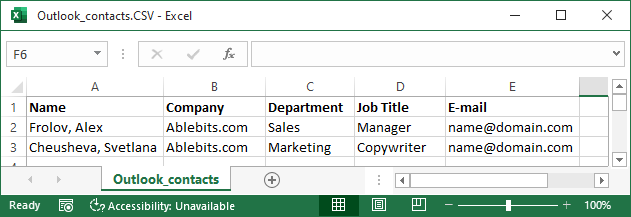
CSV ഫയലിൽ നിന്ന് Outlook-ലേക്ക് കോൺടാക്റ്റുകൾ എങ്ങനെ ഇറക്കുമതി ചെയ്യാം
ഒരു CSV ഫയലിൽ നിന്ന് Outlook 2019, Outlook 2016 അല്ലെങ്കിൽ Outlook 2013 എന്നിവയിലേക്ക് കോൺടാക്റ്റുകൾ ഇമ്പോർട്ടുചെയ്യാൻ, ഈ ഘട്ടങ്ങൾ പാലിക്കുക:
- Microsoft Outlook-ൽ, ഫയൽ > തുറക്കുക & കയറ്റുമതി > ഇറക്കുമതി/കയറ്റുമതി .
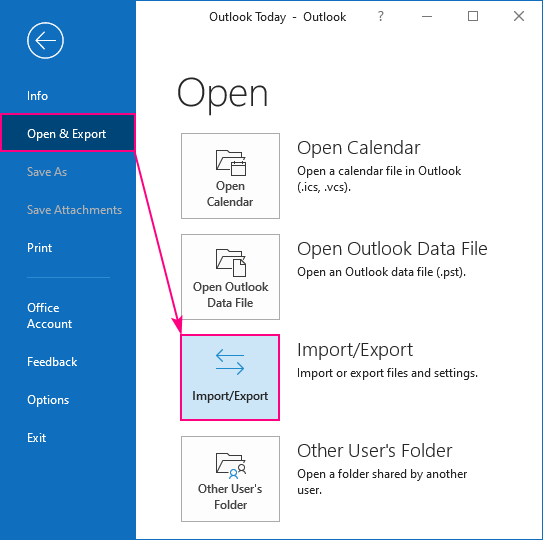
- ഇറക്കുമതിയും കയറ്റുമതിയും വിസാർഡ് ആരംഭിക്കുന്നു. നിങ്ങൾ മറ്റൊരു പ്രോഗ്രാമിൽ നിന്നോ ഫയലിൽ നിന്നോ ഇറക്കുമതി ചെയ്യുക തിരഞ്ഞെടുത്ത് അടുത്തത് ക്ലിക്ക് ചെയ്യുക.
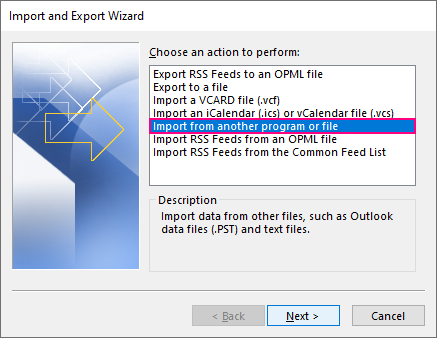
- CSV കോൺടാക്റ്റുകൾ Outlook-ലേക്ക് ഇമ്പോർട്ടുചെയ്യാൻ, തിരഞ്ഞെടുക്കുക കോമയാൽ വേർതിരിച്ച മൂല്യങ്ങൾ കൂടാതെ അടുത്തത് ക്ലിക്ക് ചെയ്യുക.
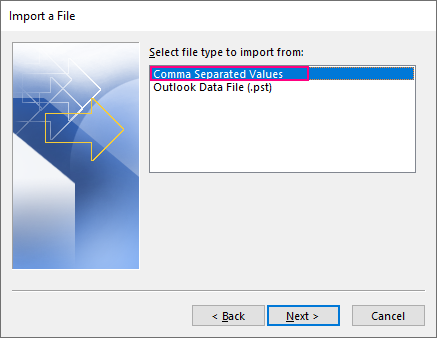
- ഈ ഘട്ടത്തിൽ, നിങ്ങൾ രണ്ട് തിരഞ്ഞെടുപ്പുകൾ നടത്തേണ്ടതുണ്ട്:
- ബ്രൗസ് ബട്ടണിൽ ക്ലിക്ക് ചെയ്യുക, അത് തിരഞ്ഞെടുക്കാൻ നിങ്ങളുടെ .csv ഫയൽ കണ്ടെത്തി ഡബിൾ ക്ലിക്ക് ചെയ്യുക.
- ഡ്യൂപ്ലിക്കേറ്റ് കോൺടാക്റ്റ് ഇനങ്ങൾ എങ്ങനെ കൈകാര്യം ചെയ്യണമെന്ന് തിരഞ്ഞെടുക്കുക.
ചെയ്തുകഴിഞ്ഞാൽ, അടുത്തത് ക്ലിക്ക് ചെയ്യുക.
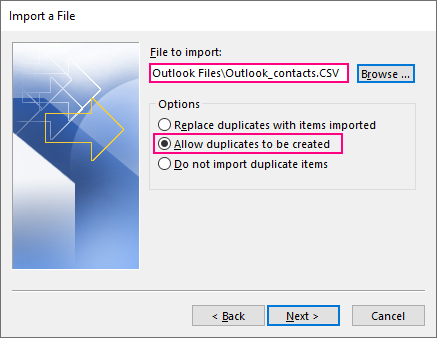
ഡ്യൂപ്ലിക്കേറ്റ് കോൺടാക്റ്റുകൾ എങ്ങനെ കൈകാര്യം ചെയ്യാം:
- ഡ്യൂപ്ലിക്കേറ്റുകൾ മാറ്റിസ്ഥാപിക്കുക ഇറക്കുമതി ചെയ്ത ഇനങ്ങൾക്കൊപ്പം . .csv ഫയലിലെ വിവരങ്ങൾ നിങ്ങളുടെ Outlook-ലെ വിവരങ്ങളേക്കാൾ കൂടുതൽ പൂർണ്ണമോ കാലികമോ ആണെങ്കിൽ ഈ ഓപ്ഷൻ തിരഞ്ഞെടുക്കുക.
- ഡ്യൂപ്ലിക്കേറ്റുകൾ സൃഷ്ടിക്കാൻ അനുവദിക്കുക (സ്ഥിരസ്ഥിതി). നിങ്ങൾക്ക് ഒരു ബിറ്റ് വിവരം പോലും നഷ്ടപ്പെടുത്താൻ താൽപ്പര്യമില്ലെങ്കിൽ, തനിപ്പകർപ്പ് ഇനങ്ങൾ സൃഷ്ടിക്കാനും അവ അവലോകനം ചെയ്യാനും ഒരേ വ്യക്തിയുടെ വിശദാംശങ്ങൾ ഒരു ഇനമായി സംയോജിപ്പിക്കാനും Outlook-നെ അനുവദിക്കുക.
- ഡ്യൂപ്ലിക്കേറ്റ് ഇനങ്ങൾ ഇറക്കുമതി ചെയ്യരുത്. . നിങ്ങൾക്ക് പുതിയ കോൺടാക്റ്റുകൾ ഇമ്പോർട്ട് ചെയ്യാനും നിലവിലുള്ള എല്ലാ കോൺടാക്റ്റുകളും കേടുകൂടാതെ വിടാനും ആഗ്രഹിക്കുന്നുവെങ്കിൽ തിരഞ്ഞെടുക്കാനുള്ള ഓപ്ഷനാണിത്.
- ടാർഗെറ്റ് ഇമെയിൽ അക്കൗണ്ടിന് കീഴിൽ, കോൺടാക്റ്റുകൾ ഫോൾഡർ തിരഞ്ഞെടുക്കുക. അടുത്തത് ക്ലിക്ക് ചെയ്യുക.
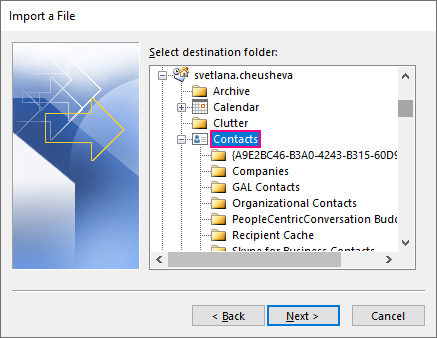
- നിങ്ങൾ ഔട്ട്ലുക്കിൽ നിന്ന് മുമ്പ് എക്സ്പോർട്ട് ചെയ്ത CSV കോൺടാക്റ്റുകളാണ് നിങ്ങൾ ഇറക്കുമതി ചെയ്യുന്നതെങ്കിൽ, കോൺടാക്റ്റ് ലിസ്റ്റ് ആവശ്യമായ ഫോർമാറ്റിലാണ്, അതിനാൽ നിങ്ങൾക്ക് കഴിയും ക്ലിക്ക് ചെയ്യുകകോൺടാക്റ്റുകൾ ഉടനടി ഇറക്കുമതി ചെയ്യാൻ ആരംഭിക്കുന്നതിന് പൂർത്തിയാക്കുക .
നിങ്ങൾ Excel-ൽ നിന്നോ Outlook അല്ലാത്ത ഒരു മെയിൽ ആപ്പിൽ നിന്നോ കോൺടാക്റ്റുകൾ ഇറക്കുമതി ചെയ്യുകയാണെങ്കിൽ, Outlook കോൺടാക്റ്റ് ഫീൽഡുകളിലേക്ക് നിങ്ങളുടെ CSV ഫയലിലെ ചില കോളങ്ങൾ മാപ്പ് ചെയ്യേണ്ടതായി വന്നേക്കാം. ഈ സാഹചര്യത്തിൽ, മാപ്പ് ഇഷ്ടാനുസൃത ഫീൽഡുകൾ ക്ലിക്കുചെയ്ത് അടുത്ത ഘട്ടത്തിൽ തുടരുക.

- നിങ്ങൾ മാപ്പ് ഇഷ്ടാനുസൃത ഫീൽഡുകൾ<ക്ലിക്ക് ചെയ്താൽ മുമ്പത്തെ ഘട്ടത്തിലെ 9> ബട്ടൺ, അനുബന്ധ ഡയലോഗ് ബോക്സ് ദൃശ്യമാകും:
- ഇടത് പാളിയിൽ, നിന്ന് എന്നതിന് കീഴിൽ, നിങ്ങളുടെ CSV ഫയലിൽ നിന്നുള്ള കോളത്തിന്റെ പേരുകൾ നിങ്ങൾ കാണും. 10>വലത് പാളിയിൽ, ടു എന്നതിന് കീഴിൽ, നിങ്ങൾ സ്റ്റാൻഡേർഡ് ഔട്ട്ലുക്ക് കോൺടാക്റ്റ് ഫീൽഡുകൾ കാണും.
- അത് നിങ്ങളെ അറിയിക്കാൻ Outlook ഒരു പ്രോഗ്രസ് ബോക്സ് കാണിക്കുന്നുഇത് നിങ്ങളുടെ കോൺടാക്റ്റുകൾ ഇറക്കുമതി ചെയ്യാൻ തുടങ്ങി. പ്രോഗ്രസ് ബോക്സ് അടയ്ക്കുമ്പോൾ, പ്രക്രിയ പൂർത്തിയായി. വളരെ ചെറിയ കോൺടാക്റ്റ് ലിസ്റ്റ് ഇമ്പോർട്ടുചെയ്യുമ്പോൾ, പ്രോഗ്രസ് ബോക്സ് ദൃശ്യമാകണമെന്നില്ല.
CSV ഫയലിലെ കോളത്തിന്റെ പേര് ഒരു ഔട്ട്ലുക്ക് ഫീൽഡുമായി കൃത്യമായി പൊരുത്തപ്പെടുന്നുവെങ്കിൽ, കോളം യാന്ത്രികമായി മാപ്പ് ചെയ്തിരിക്കുന്നു കൂടാതെ മാപ്പ് ചെയ്തത് എന്നതിന് കീഴിൽ ദൃശ്യമാകുന്നു.
ഒരു കോളത്തിന്റെ പേര് ഏതെങ്കിലും ഔട്ട്ലുക്ക് ഫീൽഡുമായി പൊരുത്തപ്പെടുന്നില്ലെങ്കിൽ, നിങ്ങൾ മാനുവൽ മാപ്പിംഗ്<ചെയ്യേണ്ടതുണ്ട് 9>. ഇതിനായി, ഇടത് പാളിയിൽ നിന്ന് കോളം വലിച്ചിടുക, വലത് പാളിയിലെ അനുബന്ധ ഫീൽഡിന് അടുത്തായി ഡ്രോപ്പ് ചെയ്യുക. ഉദാഹരണത്തിന്, ഞങ്ങളുടെ ഇറക്കുമതി ചെയ്ത CSV ഫയലിൽ, പൊസിഷൻ എന്ന പേരിൽ ഒരു കോളം ഉണ്ട്, ഞങ്ങൾ അത് ജോലിയുടെ പേര് ഫീൽഡിലേക്ക് മാപ്പ് ചെയ്യുന്നു. ഒരു പൊരുത്തം കണ്ടെത്താൻ, അത് വിപുലീകരിക്കാൻ വലത് പാളിയിലെ അനുയോജ്യമായ ഫീൽഡിന് അടുത്തുള്ള പ്ലസ് ചിഹ്നത്തിൽ ക്ലിക്കുചെയ്യുക.
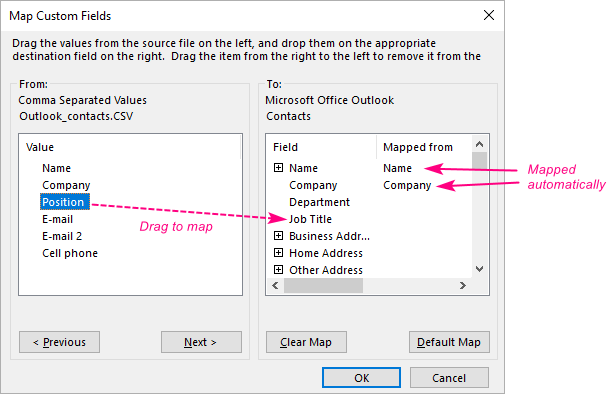
എല്ലാ കോളങ്ങളും മാപ്പ് ചെയ്യുമ്പോൾ, ശരി<ക്ലിക്ക് ചെയ്യുക 2>, തിരികെ ഒരു ഫയൽ ഇറക്കുമതി ചെയ്യുക ഡയലോഗ് ബോക്സിൽ, പൂർത്തിയാക്കുക ക്ലിക്ക് ചെയ്യുക.
നിങ്ങളുടെ എല്ലാ CSV കോൺടാക്റ്റുകളും Outlook-ലേക്ക് ഇറക്കുമതി ചെയ്തിട്ടുണ്ടെന്ന് ഉറപ്പാക്കാൻ, People ഐക്കണിൽ ക്ലിക്ക് ചെയ്യുക നിങ്ങളുടെ കോൺടാക്റ്റ് ലിസ്റ്റ് കാണാനുള്ള നാവിഗേഷൻ ബാർ.
PST ഫയലിൽ നിന്ന് Outlook-ലേക്ക് കോൺടാക്റ്റുകൾ എങ്ങനെ ഇമ്പോർട്ടുചെയ്യാം
ചില സാഹചര്യങ്ങളിൽ, CSV-ക്ക് പകരം ഒരു PST ഫയലിൽ നിന്ന് കോൺടാക്റ്റുകൾ ഇറക്കുമതി ചെയ്യാൻ നിങ്ങൾ ആഗ്രഹിച്ചേക്കാം. ഇനിപ്പറയുന്ന സന്ദർഭങ്ങളിൽ ഇത് പ്രത്യേകിച്ചും ഉപയോഗപ്രദമാണ്:
- നിങ്ങൾ ഒരു Outlook അക്കൗണ്ടിൽ നിന്ന് മറ്റൊന്നിലേക്ക് കോൺടാക്റ്റുകൾ കൈമാറുന്നു.
- നിങ്ങൾ കോൺടാക്റ്റുകൾ ഒരു കമ്പ്യൂട്ടറിൽ നിന്ന് മറ്റൊന്നിലേക്ക് മാറ്റുന്നു.
- നിങ്ങൾ ആഗ്രഹിക്കുന്നു ഇമെയിലുകൾ, കോൺടാക്റ്റുകൾ, അപ്പോയിന്റ്മെന്റുകൾ, ടാസ്ക്കുകൾ എന്നിവയുൾപ്പെടെ എല്ലാ ഔട്ട്ലുക്ക് ഇനങ്ങളും കൈമാറാൻ.
ഈ സാഹചര്യത്തിൽ, നിങ്ങൾ ആദ്യം കോൺടാക്റ്റുകൾ ഒരു PST ഫയലിലേക്ക് എക്സ്പോർട്ടുചെയ്യേണ്ടതുണ്ട്, തുടർന്ന് അവ ഉപയോഗിച്ച് നിങ്ങളുടെ പുതിയ അക്കൗണ്ടിലേക്കോ പിസിയിലേക്കോ ഇമ്പോർട്ടുചെയ്യേണ്ടതുണ്ട്. ഇറക്കുമതി & എക്സ്പോർട്ട് വിസാർഡ് മുമ്പത്തെ വിഭാഗത്തിൽ ചർച്ച ചെയ്തു.
ഒരു .pst ഫയലിൽ നിന്ന് Outlook-ലേക്ക് കോൺടാക്റ്റുകൾ ഇറക്കുമതി ചെയ്യുന്നതിനുള്ള ഘട്ടങ്ങൾ ഇതാ:
- Outlook-ൽ, ഫയൽ<ക്ലിക്ക് ചെയ്യുക 2> > തുറക്കുക & കയറ്റുമതി > ഇറക്കുമതി/കയറ്റുമതി .
- മറ്റൊരു പ്രോഗ്രാമിൽ നിന്നോ ഫയലിൽ നിന്നോ ഇറക്കുമതി ചെയ്യുക തിരഞ്ഞെടുത്ത് അടുത്തത് ക്ലിക്ക് ചെയ്യുക.
- Outlook Data File (.pst) തിരഞ്ഞെടുത്ത് അടുത്തത് ക്ലിക്ക് ചെയ്യുക.
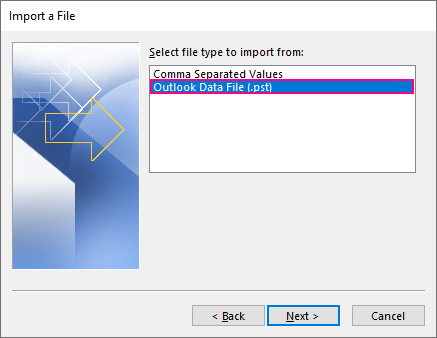
- Browse ബട്ടണിൽ ക്ലിക്ക് ചെയ്യുക നിങ്ങൾ ഇറക്കുമതി ചെയ്യാൻ ആഗ്രഹിക്കുന്ന .pst ഫയൽ തിരഞ്ഞെടുക്കുക.
ഓപ്ഷനുകൾക്ക് കീഴിൽ, എങ്ങനെ കൈകാര്യം ചെയ്യണമെന്ന് തിരഞ്ഞെടുക്കുക ഇനങ്ങളുടെ തനിപ്പകർപ്പ് , തുടർന്ന് അടുത്തത് ക്ലിക്കുചെയ്യുക. PST-ൽ നിന്ന് ഇമ്പോർട്ടുചെയ്യുമ്പോൾ, സ്ഥിരസ്ഥിതി ഇറക്കുമതി ചെയ്ത ഇനങ്ങൾ ഉപയോഗിച്ച് തനിപ്പകർപ്പുകൾ മാറ്റിസ്ഥാപിക്കുക .
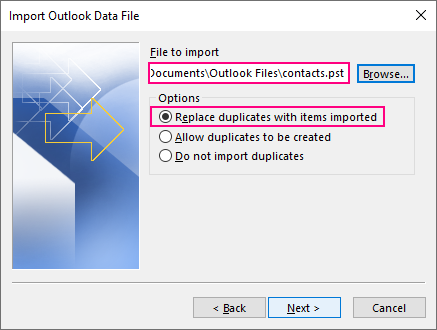
- നിങ്ങളുടെ .pst ഫയൽ പരിരക്ഷിച്ചിട്ടുണ്ടെങ്കിൽ ഒരു പാസ്വേഡ്, അത് നൽകാൻ നിങ്ങളോട് ആവശ്യപ്പെടും.
- കോൺടാക്റ്റുകൾ ശരിയായി ഇമ്പോർട്ടുചെയ്യുന്നതിനുള്ള പ്രധാന ഘട്ടമാണിത്, അതിനാൽ ഇത് ശരിയായി ചെയ്യുന്നുവെന്ന് ഉറപ്പാക്കുക:
- ന് കീഴിൽ തിരഞ്ഞെടുക്കുക എന്നതിൽ നിന്ന് ഇമ്പോർട്ടുചെയ്യാനുള്ള ഫോൾഡർ, നിങ്ങൾക്ക് PST പൂർണ്ണമായി ഇറക്കുമതി ചെയ്യണമെങ്കിൽ Outlook Data File തിരഞ്ഞെടുക്കുക. അല്ലെങ്കിൽ അത് വിപുലീകരിച്ച് ഇറക്കുമതി ചെയ്യാൻ ഒരു പ്രത്യേക ഉപഫോൾഡർ മാത്രം തിരഞ്ഞെടുക്കുക, കോൺടാക്റ്റുകൾ ഞങ്ങളുടെ കാര്യത്തിൽ.
- നാവിഗേഷൻ പാളിയിൽ നിലവിൽ ടാർഗെറ്റ് അക്കൗണ്ട്/മെയിൽബോക്സ് തിരഞ്ഞെടുത്തിട്ടുണ്ടെങ്കിൽ, നിങ്ങൾക്ക് തിരഞ്ഞെടുക്കാം. നിലവിലെ ഫോൾഡറിലേക്ക് ഇനങ്ങൾ ഇറക്കുമതി ചെയ്യുക ഓപ്ഷൻ. അല്ലെങ്കിൽ, എന്നതിലെ അതേ ഫോൾഡറിലേക്ക് ഇനങ്ങൾ ഇംപോർട്ട് ചെയ്യുക, കോൺടാക്റ്റുകൾ ഇറക്കുമതി ചെയ്യേണ്ട മെയിൽബോക്സോ ഔട്ട്ലുക്ക് ഡാറ്റാ ഫയലോ തിരഞ്ഞെടുക്കുക.
- പൂർത്തിയാകുമ്പോൾ, പൂർത്തിയാക്കുക ക്ലിക്ക് ചെയ്യുക.
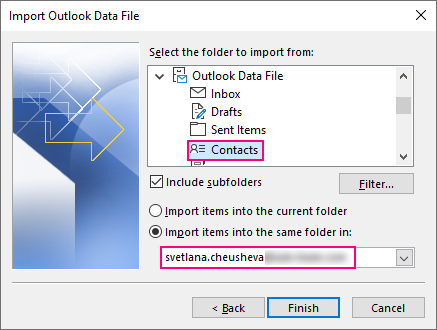
ഔട്ട്ലുക്ക് ഉടൻ തന്നെ കോൺടാക്റ്റുകൾ ഇറക്കുമതി ചെയ്യാൻ തുടങ്ങും. പ്രോഗ്രസ് ബോക്സ് അപ്രത്യക്ഷമാകുമ്പോൾ, ഇറക്കുമതി പൂർത്തിയായി.
Outlook ഓൺലൈനിലേക്ക് കോൺടാക്റ്റുകൾ എങ്ങനെ ഇറക്കുമതി ചെയ്യാം
Outlook ഡെസ്ക്ടോപ്പ് പോലെ, Outlook ഓൺലൈനിലേക്ക് കോൺടാക്റ്റുകൾ ഇംപോർട്ട് ചെയ്യുന്നതിന്, നിങ്ങൾക്ക് ഒരു CSV ഫയൽ ആവശ്യമാണ്. മികച്ച ഫലങ്ങൾക്കായി, ഫയലിൽ എല്ലാ ഭാഷകൾക്കും ശരിയായി പ്രവർത്തിക്കുന്ന UTF-8 എൻകോഡിംഗ് ഉണ്ടായിരിക്കണം.
Outlook ഓൺലൈനിലേക്ക് കോൺടാക്റ്റുകൾ ഇമ്പോർട്ടുചെയ്യാൻ, ഈ ഘട്ടങ്ങൾ ചെയ്യുക:
- നിങ്ങളുടെ Outlook-ൽ സൈൻ ഇൻ ചെയ്യുക ദിweb or Outlook.com അക്കൗണ്ട്.
- പേജിന്റെ താഴെ ഇടത് കോണിലുള്ള ആളുകൾ ഐക്കണിൽ ക്ലിക്കുചെയ്യുക:

- അതിൽ പേജിന്റെ മുകളിൽ-വലത് കോണിൽ, മാനേജ് > കോൺടാക്റ്റുകൾ ഇറക്കുമതി ചെയ്യുക ക്ലിക്കുചെയ്യുക.
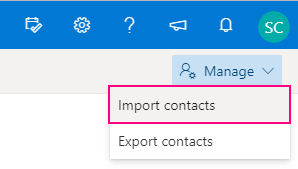
- ബ്രൗസ്<ക്ലിക്ക് ചെയ്യുക 9> ബട്ടൺ, നിങ്ങളുടെ CSV ഫയൽ തിരഞ്ഞെടുത്ത് തുറക്കുക ക്ലിക്ക് ചെയ്യുക.
- ബോക്സിലെ CSV ഫയൽ ഉപയോഗിച്ച്, ഇറക്കുമതി ക്ലിക്ക് ചെയ്യുക.
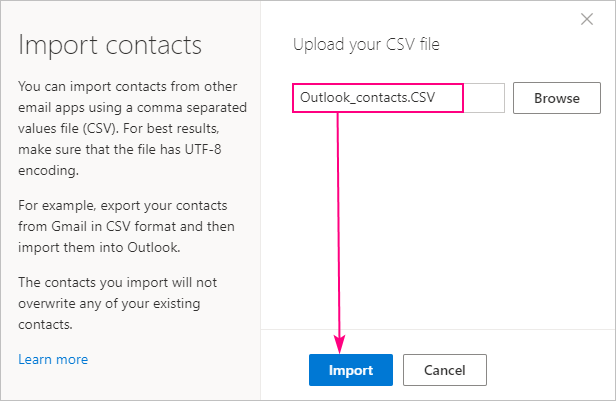
.csv ഫയലിൽ നിങ്ങളുടെ Outlook അക്കൗണ്ടിൽ നിലവിലുള്ള ഏതെങ്കിലും കോൺടാക്റ്റുകൾ അടങ്ങിയിട്ടുണ്ടെങ്കിൽ, ഡ്യൂപ്ലിക്കേറ്റ് ഇനങ്ങൾ സൃഷ്ടിക്കും, എന്നാൽ നിങ്ങളുടെ നിലവിലുള്ള കോൺടാക്റ്റുകളൊന്നും മാറ്റിസ്ഥാപിക്കുകയോ ഇല്ലാതാക്കുകയോ ചെയ്യില്ല.
അതാണ് ഔട്ട്ലുക്ക് ഡെസ്ക്ടോപ്പിലേക്കും ഓൺലൈനിലേക്കും കോൺടാക്റ്റുകൾ എങ്ങനെ ഇറക്കുമതി ചെയ്യാം. വായിച്ചതിന് നന്ദി, അടുത്ത ആഴ്ച നിങ്ങളെ ഞങ്ങളുടെ ബ്ലോഗിൽ കാണുമെന്ന് പ്രതീക്ഷിക്കുന്നു!

